はじめに
ビデオ会議の音声品質は、会議室の音響環境に依存します。
会議室の残響が大きい(長い)場合、音声が明瞭に聞き取りにくくなります。
実環境において、テスト用の音源ファイルをスピーカー等で再生し、
リモート側で音声を録音したり、RTPパケットキャプチャから音声を抽出して
原音と比較することにより、残響の影響を確認することができます。
このドキュメントでは、WAVファイルエディタ(Audacity)を用いて、
テスト用の音源ファイルに残響を効果を加え、疑似的に残響が音声品質に
どのように影響するかを確認する方法について説明します。
1.WAVファイルの音に残響効果を加える方法
Audacityでテスト用の音声ファイル(原音のWAVファイル)をオープンします。
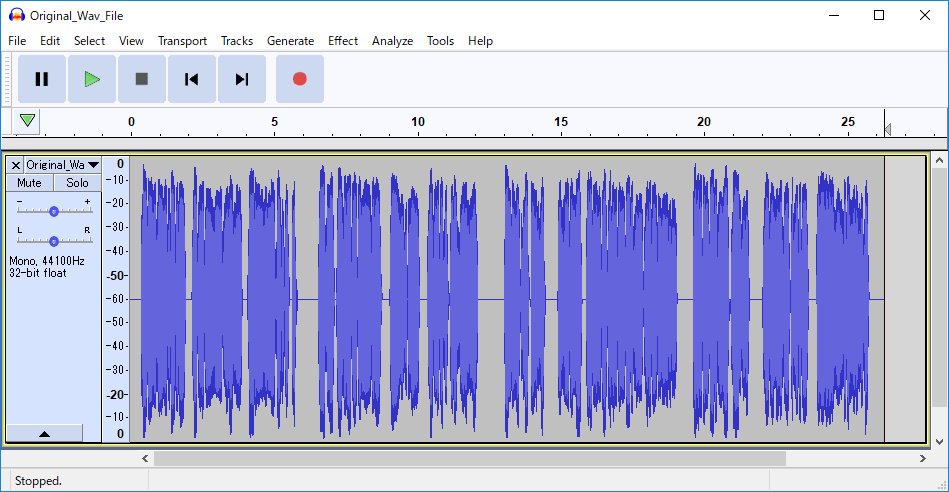
EffectメニューからReverb...(残響)の効果を選択します。

残響のパラメータを設定し OK ボタンを押下します。
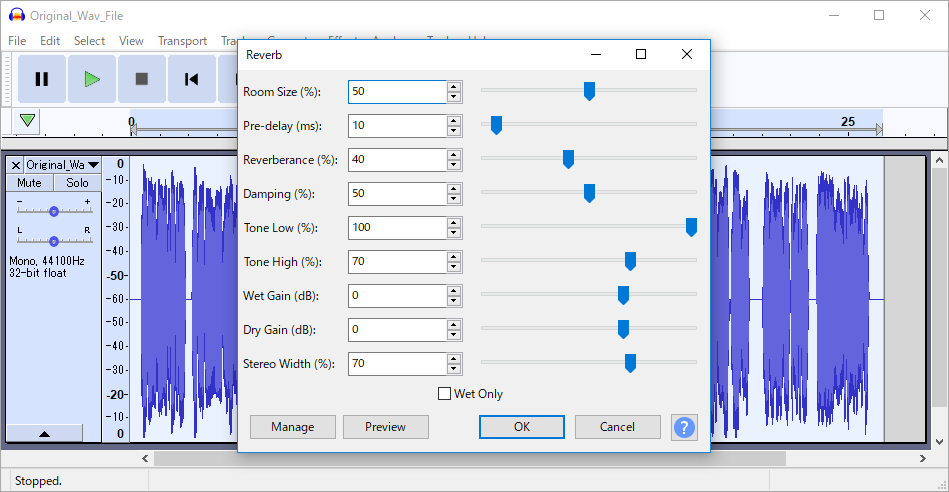
WAVファイルエディタで波形みると、残響効果により、音声の波形が
広がっていることが確認できます。
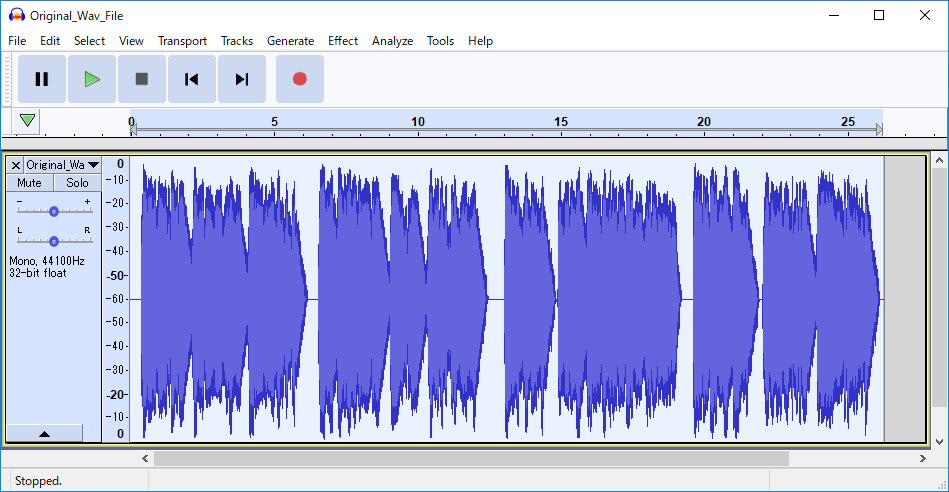
2.原音と残響効果を加えた音の比較
原音のWAVファイルと残響効果を加えたWAVファイルを同時にオープンして、
個別に音を聞き比べます。(Soloボタンを押して再生)
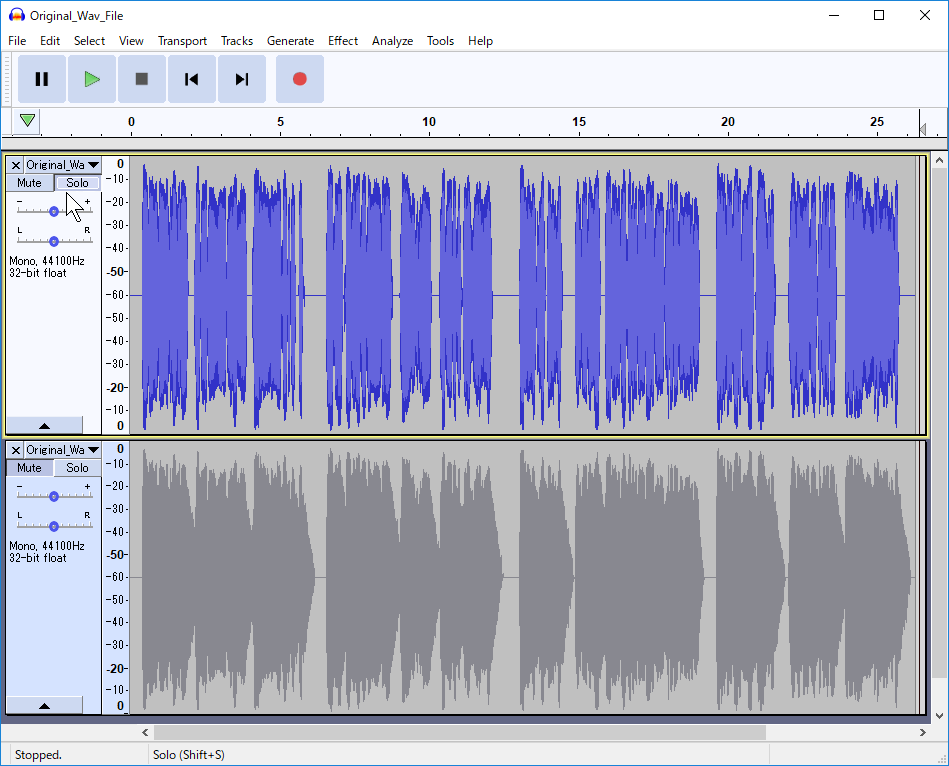
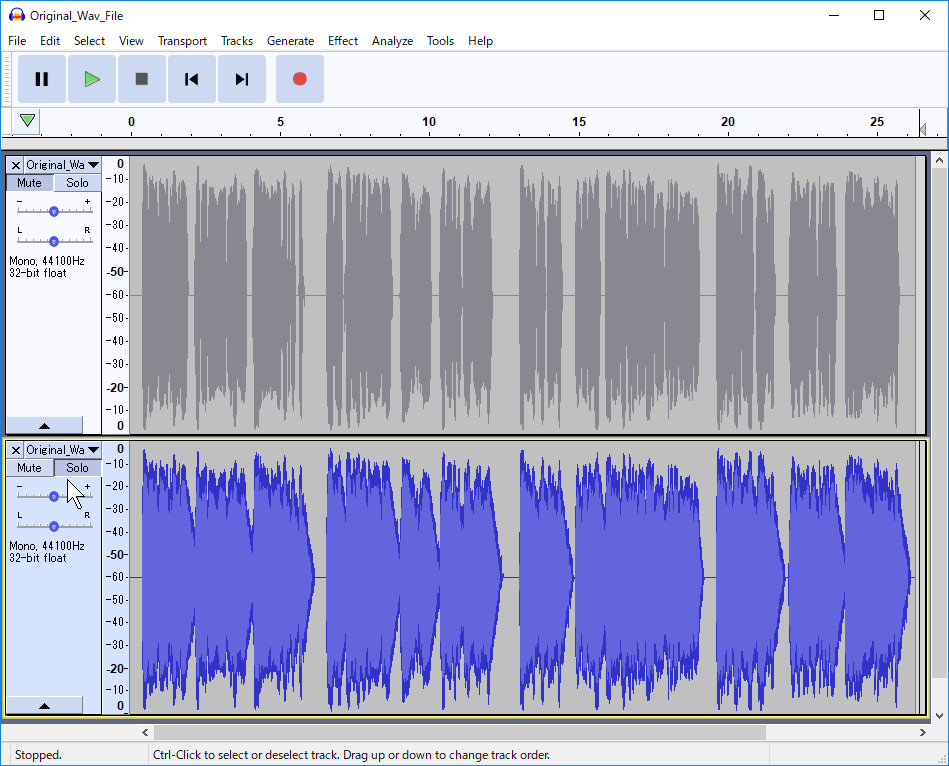
表示形式を Wavform(dB) から Spectorgram に切り替えれば、周波数の分布と
音の広がりが確認できます。

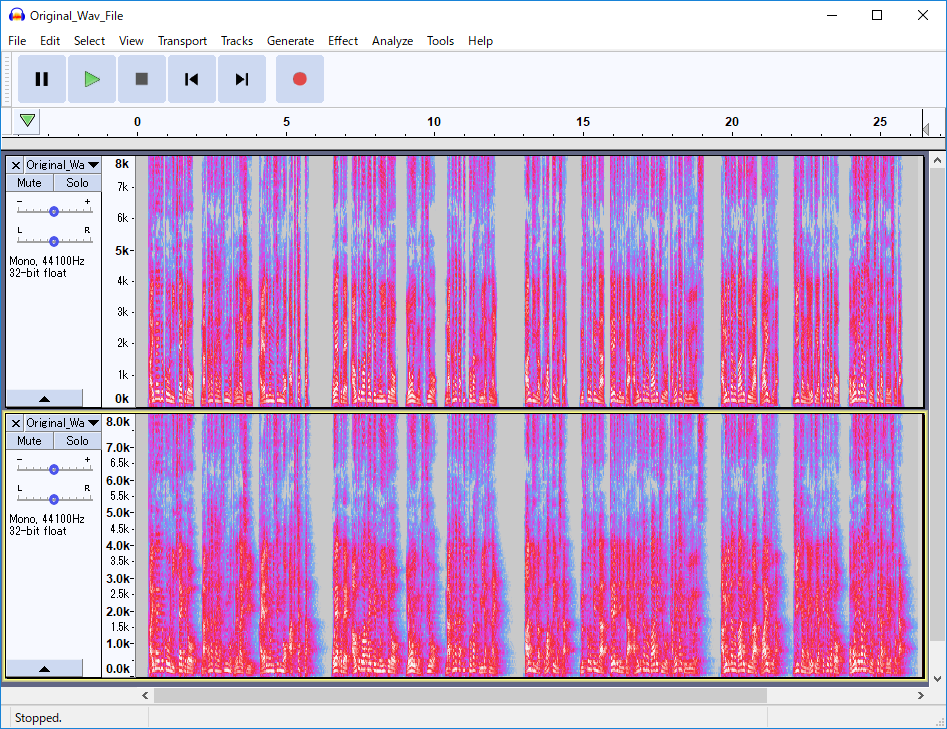
まとめ
WAVファイルエディタの機能を使用すれが、残響効果の影響を疑似的に確認できます。
残響に対する対策が必要と思われる場合、会議室の音響環境の改善を検討することになります。
参考ドキュメント:
ビデオ会議システムでの残響対策について
音声WAVファイルから残響を取り除き音声品質の劣化要因を確認する方法
Audacityの入手先